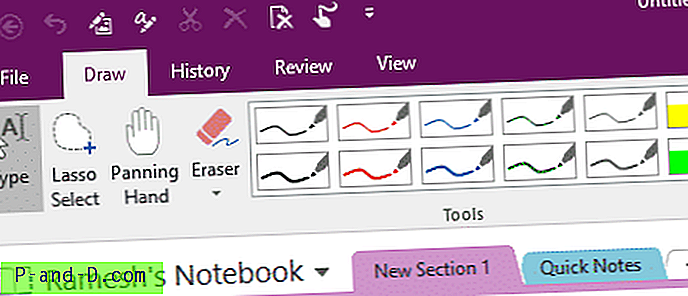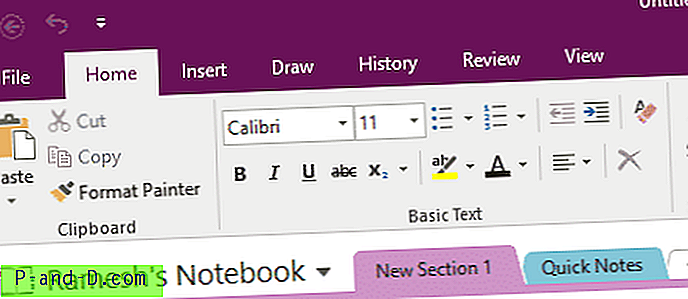Jika Anda telah menyesuaikan pengaturan OneNote Ribbon dan Quick Access Toolbar dan perlu kembali ke pengaturan default, berikut adalah beberapa cara untuk melakukannya.
Cadangkan konfigurasi toolbar kustom OneNote 2016 ke file
Sebelum mengatur ulang, Anda mungkin ingin membuat cadangan konfigurasi yang ada. Untuk mencadangkan konfigurasi bilah alat kustom di OneNote, gunakan langkah-langkah ini:
Mulai OneNote 2016, klik menu File dan pilih Opsi.

Dalam dialog opsi OneNote klik Kustomisasi Pita, klik tombol Impor / Ekspor dan pilih opsi Ekspor semua penyesuaian .
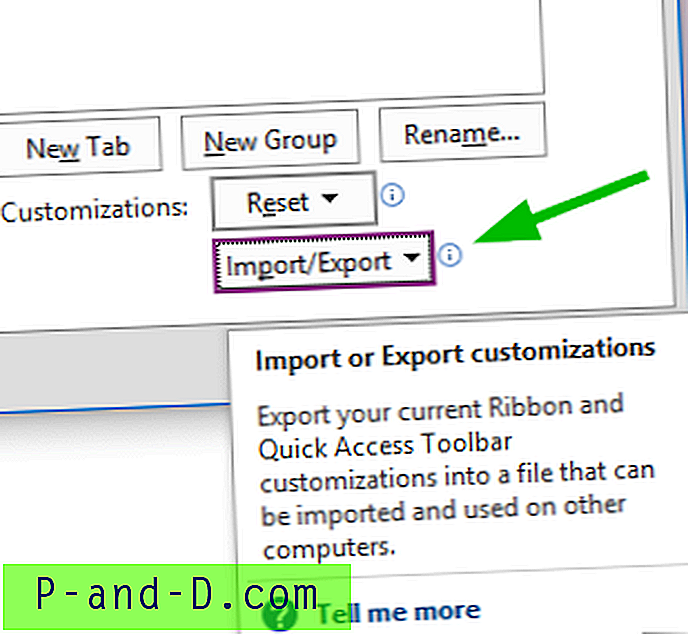
Ketikkan nama file keluaran, atau gunakan nama file default "OneNote Customizations.exportedUI"
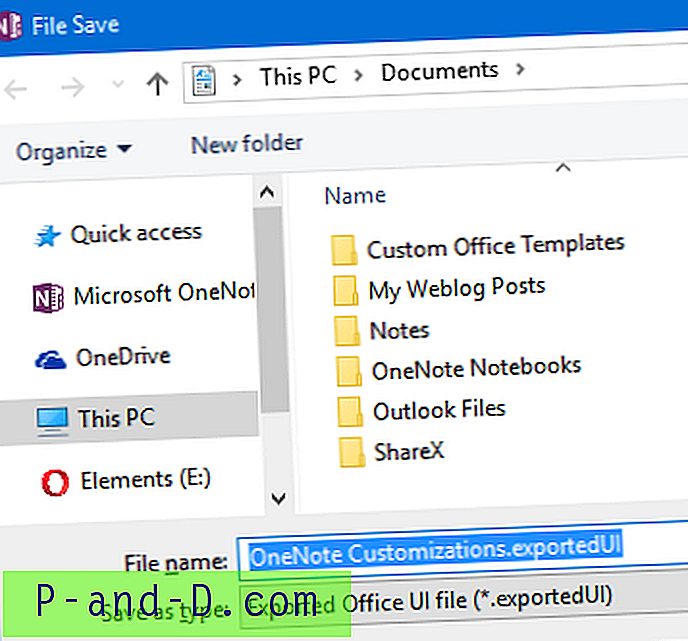
Metode 1: Reset Pengaturan OneNote Toolbar menggunakan GUI
Dalam dialog Opsi OneNote, klik Kustomisasi Pita, dan klik Setel Ulang .
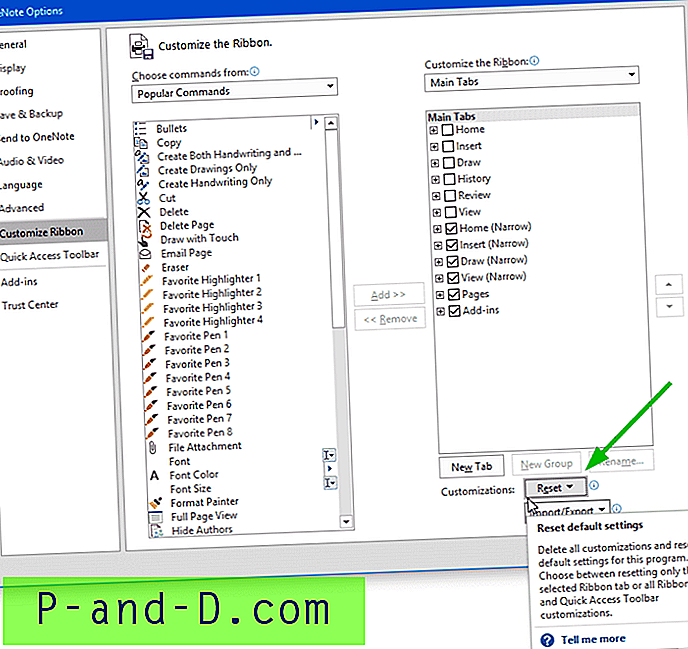
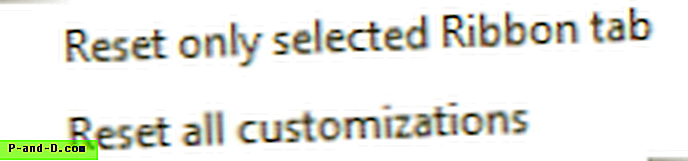 Pilih salah satu dari dua opsi yang disediakan: Setel ulang hanya tab Pita yang dipilih, atau Setel ulang semua penyesuaian . Mengklik opsi ke-2 akan mengatur ulang Ribbon serta pengaturan Quick Access Toolbar ke default. Klik Ya ketika diminta untuk konfirmasi.
Pilih salah satu dari dua opsi yang disediakan: Setel ulang hanya tab Pita yang dipilih, atau Setel ulang semua penyesuaian . Mengklik opsi ke-2 akan mengatur ulang Ribbon serta pengaturan Quick Access Toolbar ke default. Klik Ya ketika diminta untuk konfirmasi.
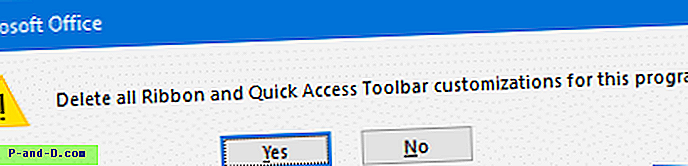
Tip Cepat : Untuk secara selektif mereset pengaturan Quick Access Toolbar, pilih pengaturan "Quick Access Toolbar" di panel kiri dialog opsi OneNote, dan klik Reset. Klik Reset hanya Bilah Alat Akses Cepat, dan klik OK.
Metode 2: Reset Pengaturan OneNote Toolbar dengan Menghapus file Kustomisasi UI
Kustomisasi ke OneNote Ribbon dan Quick Access Toolbar disimpan dalam file bernama OneNote.officeUI, di folder berikut:
% localappdata% \ Microsoft \ Office
(Ketikkan jalur folder di atas di bilah Alamat Explorer dan tekan ENTER.)
Ini adalah file yang digunakan administrator untuk menggunakan pengaturan Quick Access Toolbar dan Ribbon di beberapa komputer.
Menghapus file "OneNote.officeUI" akan menyebabkan OneNote mengembalikan pengaturan toolbar ke default. Pastikan untuk menutup OneNote terlebih dahulu sebelum menghapus file ini.